win10自带视频编辑器怎样剪辑视频 win10自带视频编辑器剪辑视频的使用方法
更新时间:2023-04-11 11:06:00作者:mei
windows10系统自带有一个视频编辑器,可以剪辑各种视频,非常适合快速编辑短视频的用户。新手用户对win10自带视频编辑器的使用方法不熟悉,所以接下去教程详解一下操作方法。
具体方法如下:
1、首先点击电脑开始按钮,打开视频剪辑软件。
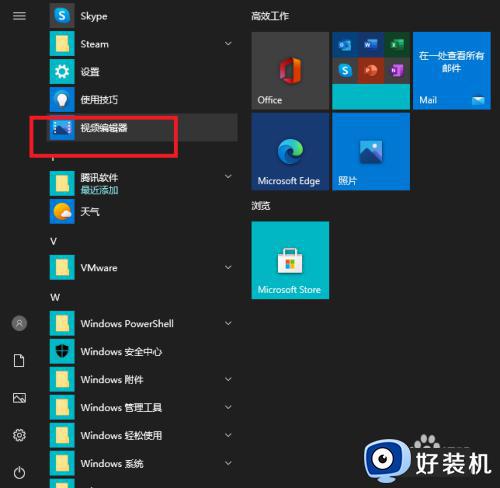 2、打开的软件界面如下图,点击新建视频项目。
2、打开的软件界面如下图,点击新建视频项目。
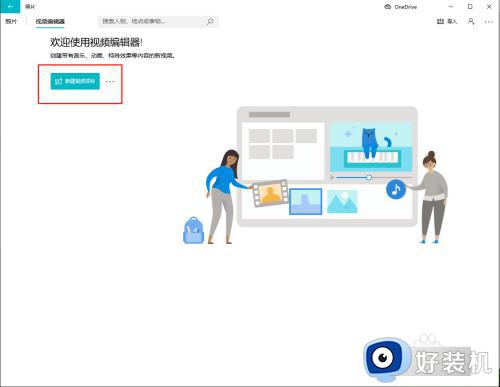 3、弹出如下图界面,输入新建的视频项目名称。
3、弹出如下图界面,输入新建的视频项目名称。
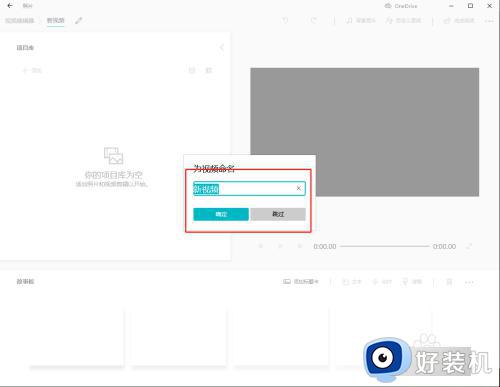 4、然后点击软件界面中的添加按钮,弹出选择项,选择来自这台电脑选项,从目录下选择视频,点击打开按钮。
4、然后点击软件界面中的添加按钮,弹出选择项,选择来自这台电脑选项,从目录下选择视频,点击打开按钮。
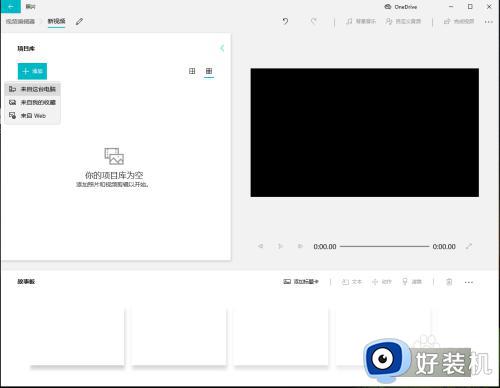
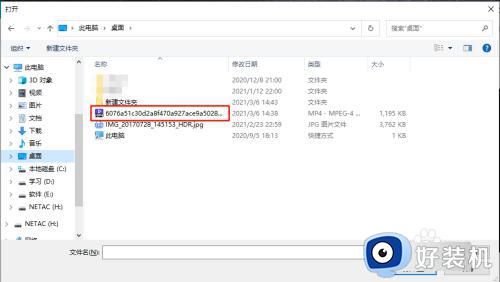
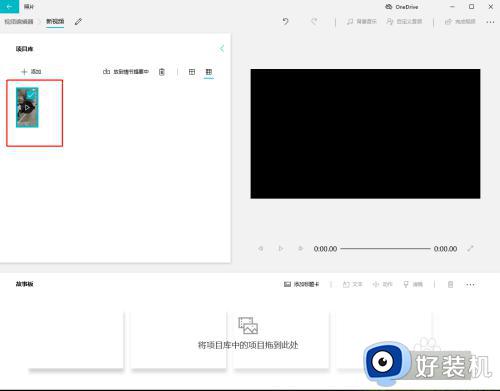 5、视频打开后需要添加到故事板中,如下图,点击放到情节提要中将视频添加到故事板中。
5、视频打开后需要添加到故事板中,如下图,点击放到情节提要中将视频添加到故事板中。

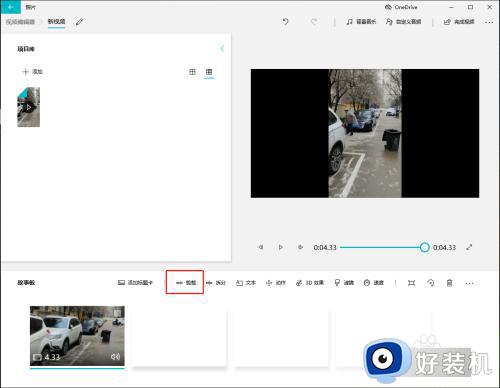 6、点击软件下方的剪辑按钮。
6、点击软件下方的剪辑按钮。
 7、在出现的软件下方,拖动视频进度条来选择视频需要保存的时间。
7、在出现的软件下方,拖动视频进度条来选择视频需要保存的时间。
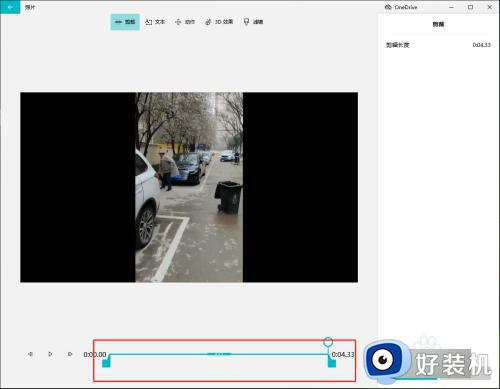 8、选择完成后,点击左侧的完成按钮,完成剪辑。
8、选择完成后,点击左侧的完成按钮,完成剪辑。
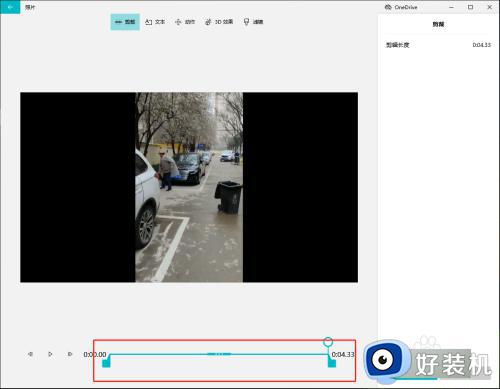 9、软件返回到视频界面,然后点击软件左上角的完成视频保存视频。
9、软件返回到视频界面,然后点击软件左上角的完成视频保存视频。
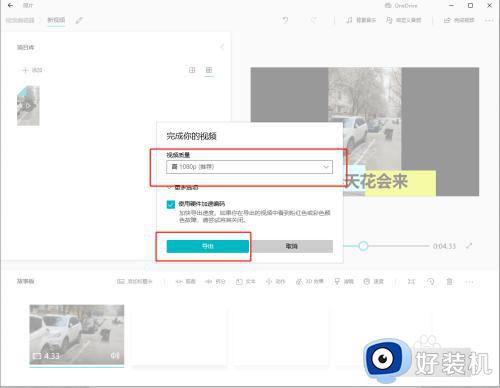
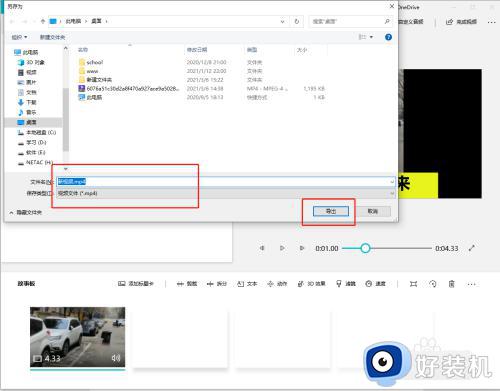 10、至此,已经使用Windows 10系统视频软件剪辑完成视频。
10、至此,已经使用Windows 10系统视频软件剪辑完成视频。
win10系统自带视频编辑器剪辑视频的使用方法,想要剪辑视频但又不想下载软件的,阅读上文教程操作即可。
win10自带视频编辑器怎样剪辑视频 win10自带视频编辑器剪辑视频的使用方法相关教程
- windows10自带的视频剪辑软件怎么样 windows10自带的视频剪辑软件特点
- aecc2019支持win7系统吗 win7安装aecc2019的方法步骤
- win10打开pr失败怎么办 win10安装了pr后无法正常打开解决方法
- win10如何关闭自动处理视频功能 win10关闭自动处理视频功能的方法
- win10电影和电视倍速播放怎么调 win10自带的电影和电视倍速播放方法
- win10默认视频播放器怎么改 win10设置默认视频播放器的方法
- win10自带播放器不能播放视频怎么办 win10自带播放器无法使用的解决方法
- win10电脑播放4k卡顿怎么解决 win10播放4k视频卡顿怎么办
- win10播放本地视频卡顿怎么办 win10电脑播放本地视频特别卡如何解决
- edge浏览器播放视频黑屏怎么回事win10 win10 edge浏览器看视频黑屏的解决教程
- win10拼音打字没有预选框怎么办 win10微软拼音打字没有选字框修复方法
- win10你的电脑不能投影到其他屏幕怎么回事 win10电脑提示你的电脑不能投影到其他屏幕如何处理
- win10任务栏没反应怎么办 win10任务栏无响应如何修复
- win10频繁断网重启才能连上怎么回事?win10老是断网需重启如何解决
- win10批量卸载字体的步骤 win10如何批量卸载字体
- win10配置在哪里看 win10配置怎么看
win10教程推荐
- 1 win10亮度调节失效怎么办 win10亮度调节没有反应处理方法
- 2 win10屏幕分辨率被锁定了怎么解除 win10电脑屏幕分辨率被锁定解决方法
- 3 win10怎么看电脑配置和型号 电脑windows10在哪里看配置
- 4 win10内存16g可用8g怎么办 win10内存16g显示只有8g可用完美解决方法
- 5 win10的ipv4怎么设置地址 win10如何设置ipv4地址
- 6 苹果电脑双系统win10启动不了怎么办 苹果双系统进不去win10系统处理方法
- 7 win10更换系统盘如何设置 win10电脑怎么更换系统盘
- 8 win10输入法没了语言栏也消失了怎么回事 win10输入法语言栏不见了如何解决
- 9 win10资源管理器卡死无响应怎么办 win10资源管理器未响应死机处理方法
- 10 win10没有自带游戏怎么办 win10系统自带游戏隐藏了的解决办法
